Apple lanza hoy la versión pública de iOS 9, probablemente a partir de las 7pm en Madrid o las 12pm en México DF. Y como siempre que queremos actualizar a una versión nueva de iOS volveremos a tener un problema crónico en la mayoría de dispositivos iOS en la forma de este molesto mensaje: «No se puede instalar esta actualización porque se necesitan X GB de espacio libre».
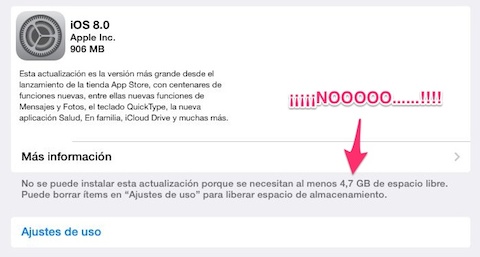
Un problema del que el culpable absoluto es Apple, con su delirante política de vendernos equipos de 16 GB en 2015 (la misma capacidad que se ofertaba hace 8 años con el iPhone original, nada menos). También es cierto que el iPhone y el iPad son como los armarios de la casa. No importa cuan grandes sean que siempre acabarás llenándolos. Yo mismo he conseguido llenar mi iPhone de 128GB aunque, eso sí, he tardado 10 meses en conseguirlo (y además hay un responsable claro, que verás en el truco #2). ¿Qué hacemos entonces para liberar todo ese espacio y poder instalar iOS 9? Aquí te lo explicamos:

1. No instales vía OTA, sino mediante iTunes
Este es sin duda el truco más importante y, curiosamente, no conocido por todos. Si subes a iOS 9 usando iTunes hace falta mucho menos espacio libre para actualizar. Aquí te explicamos cómo hacerlo en 11 sencillos pasos. Es decir, actualizar con el iPad o iPhone conectado al ordenador, en lugar de hacerlo directamente desde el equipo vía OTA (over-the-air). Haciéndolo desde iTunes, la parte de espacio necesaria para descargar el archivo de instalación y descomprimirlo la soporta el ordenador y no tu iPad, lo cual reduce sustancialmente las necesidades de espacio libre en el mismo. Además durante la instalación hace falta mover muchos archivos (más demanda de megas libres para hacerlo). Así que si te agobia borrar cosas, agarra el PC o el Mac y será más sencillo. Si aún así tienes problemas de espacio o tienes que hacerlo vía OTA porque no tienes un ordenador a mano, aquí tienes nueve trucos adicionales para conseguirlo:
2. Borra los podcast ya escuchados
Si usas Podcast a menudo es probable que te encuentres con un buen montón de gigas ocupados por los episodios de los programas que escuchas (en mi iPhone, nada menos que 26,5 GB). Puedes borrarlos fácilmente entrando en Ajustes > General > Uso > Gestionar almacenamiento > Podcast.
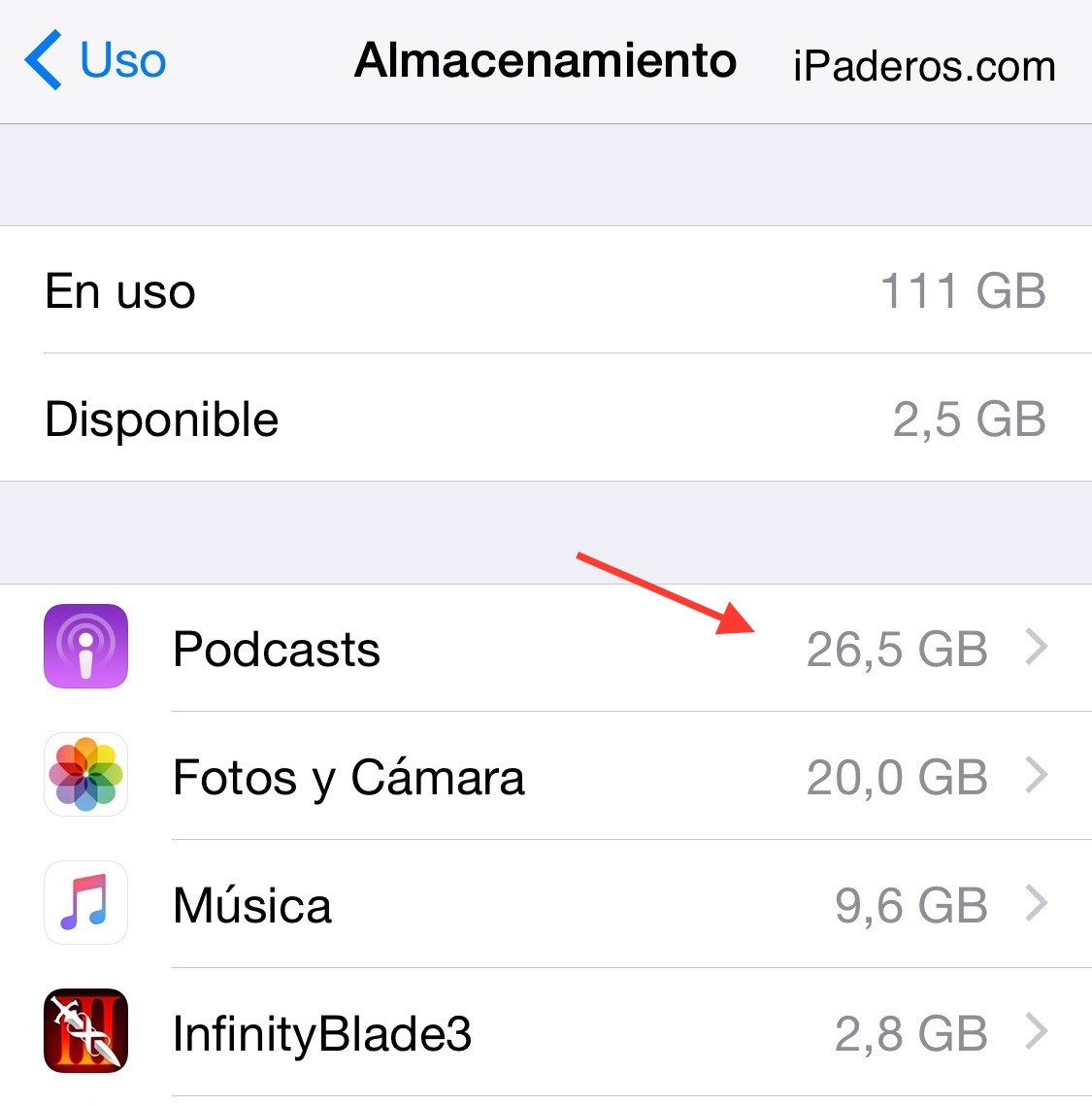
Una vez ahí desliza hacia la izquierda cada programa y pulsa en «Eliminar». Puedes borrarlos todos y descargar los que te interesen después de instalar iOS 9.
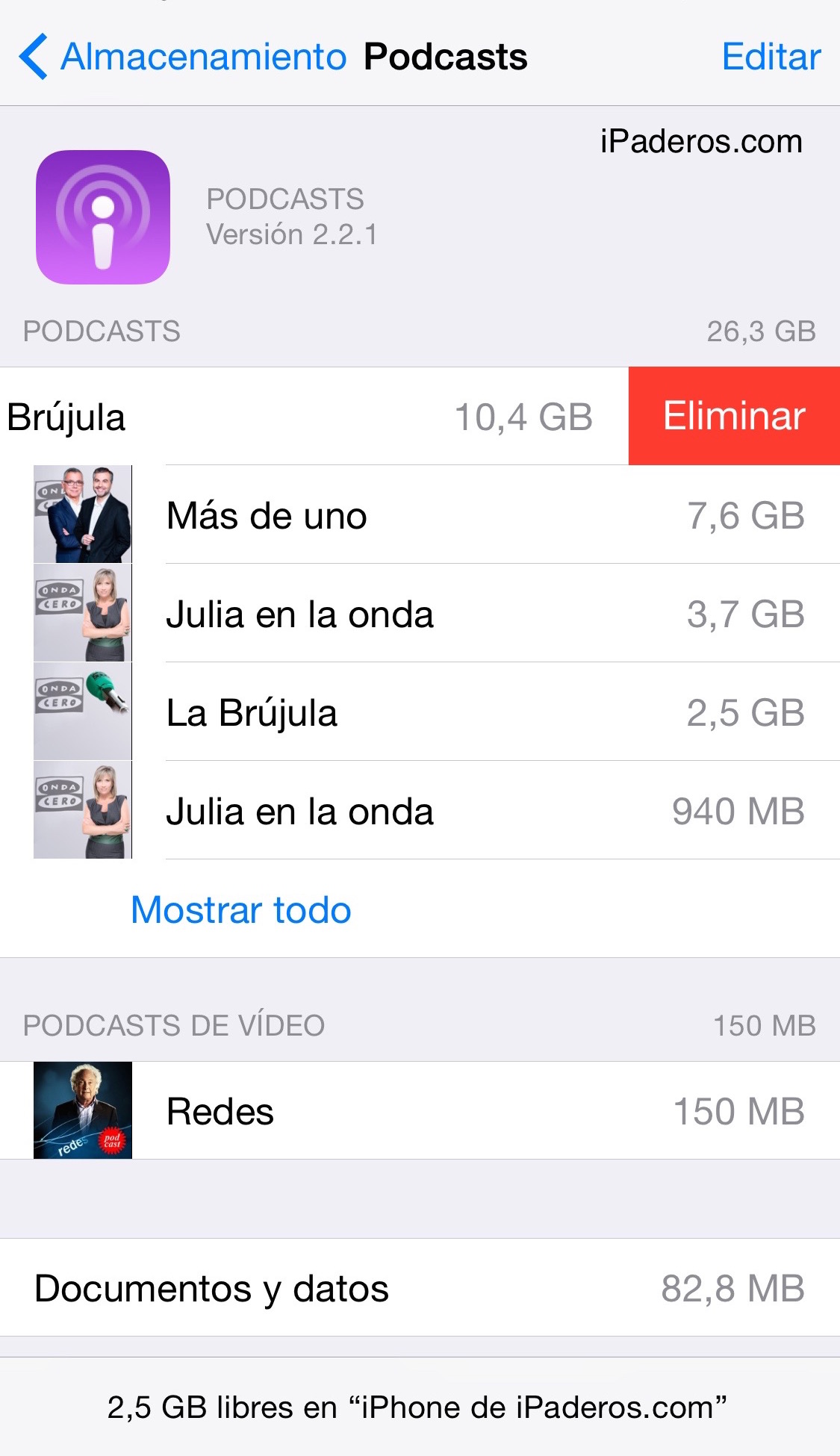
¡Ah! Y este es un buen momento para asegurarte de que tienes activada la opción de borrar automáticamente los podcasts ya escuchados. Para ello entra en cada podcasts al que estás suscrito, pulsa en Ajustes y confirma que pone «Sí» en la opción «Eliminar los reproducidos». Así evitarás que vuelvan a acumularse.
3. Eliminar documentos y datos innecesarios o duplicados
iOS 8 y 9 permiten la comunicación entre apps pero iOS 7 no lo permitía. Eso implica que algunos archivos se duplicaban al ser usados por varias apps. También hay otras aplicaciones que generan mucha basura para funcionar y si aún no lo has hecho es buen momento de hacer limpieza. Puedes eliminarlos entrando en Ajustes > General > Uso > Gestionar Almacenamiento. Concéntrate en las aplicaciones que más ocupan y borra los archivos que no vayas a utilizar (a veces vienen desglosados, en otros casos debes borrarlos todos en bloque). Te explicamos cómo hacerlo en detalle en este artículo.
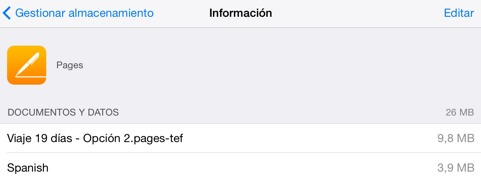
4. Borrar la caché de las apps
Algunas apps recopilan información como cookies o historial de navegación para el caso de los navegadores. Chrome, Safari o Google Maps son buenos ejemplos de sitios en donde puedes recuperar espacio borrando esta información temporal. Es además una costumbre sana por privacidad. Por ejemplo, aquí te explicamos cómo borrar la caché de Google Maps. Y si la aplicación no te deja borrar la caché, aquí te explicamos cómo hacerlo.
5. Haz un backup de tus juegos y bórralos
Actualizar iOS es una buena excusa para borrar juegos que llegamos siglos sin usar. Sin embargo, en ocasiones no queremos borrar alguno porque no queremos perder el avance que hemos conseguido. Afortunadamente hay formas de hacer una copia de seguridad completa del mismo que podremos recuperar en el futuro. Aquí te explicamos cómo hacerlo con DiskAid.
6. Reducir al máximo el espacio «Otros» de tu iPad
Si conectas tu iPad o iPhone al ordenador y abres iTunes podrás ver una barra en la que se detalla en qué tienes ocupado el espacio del mismo. Verás que hay una franja amarilla llamada «Otros» que puede ocupar mucho (varios gigas incluso). Este espacio inútil puede reducirse sustancialmente tal y como te explicamos en este artículo.
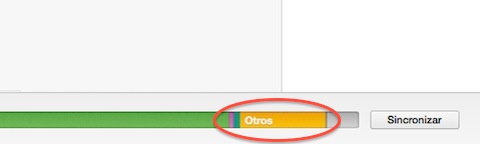
7. Hacer limpieza general
Según algunos estudios sólo usamos 27 aplicaciones al mes, lo cual significa que deberían caber casi todas sueltas en una sola página del Springboard. Pero nadie tiene así el iPad o el iPhone. Aunque queramos mantenerlo ordenado y con lo que realmente usamos, tras el paso de los meses el equipo se va llenando de fotos, apps que no usamos, música, etc. Cuando queremos dar un salto de iOS es el momento perfecto para agarrar la escoba y darle una seria limpieza a nuestro dispositivo. Revisa apps, fotos, películas, series, música y libros y borra todo lo que no hayas usado en el último mes. Pasarás ese momento de angustia típico de «¿y si me voy a Shanghai y no tengo descargada esta estupenda guía de viaje o el Trip Advisor?». Supéralo y date cuentas de que si te vas de viaje puedes echar 5 minutos en bajarte todo lo que vaya a hacerte falta antes. En este artículo te damos varios consejos para hacer este proceso de una forma efectiva, así como técnicas para mantener copias sincronizadas de fotos y vídeos que dejarán tu iPad más despejado en el futuro. ¡Ah! Y como imagino que ya sabrás puedes ver qué apps ocupan más sitio entrando en Ajustes > General > Uso > Gestionar almacenamiento. Borra sin piedad aquellas que no recuerdas cuándo usaste por última vez.
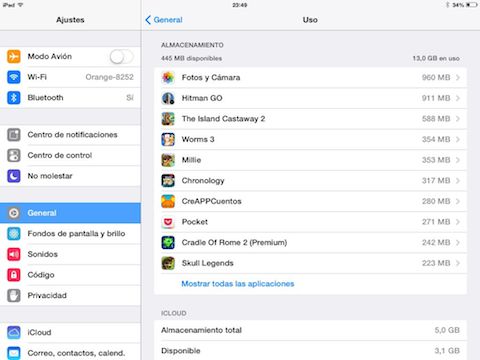
8. Borrar y reinstalar ciertas aplicaciones
Hay aplicaciones que no mejoran con el borrado de la caché y documentos que ya os hemos mencionado. Son aplicaciones que, en general, son poco eficientes en la gestión del espacio o que basan su funcionamiento en la descarga de contenidos para su consumo offline. En estos casos puedes conseguir recuperar un montón de megas borrándolas e instalando copias limpias desde cero. En esta categoría caen algunas muy populares como Facebook, Twitter, Pocket o Evernote.
9. Usar limpiadores externos
Existen herramientas de terceros para facilitar la limpieza del iPad o iPhone. La más popular es PhoneClean (enlace de descarga para Mac y Windows aquí), que aunque requiere un pago por suscripción tiene una versión de prueba con la que puedes tener suficiente para instalar iOS 9. Si tienes Jailbreak hecho también puedes usar iCleaner Pro. Estas aplicaciones no sólo permiten borrar documentos, sino también archivos ocultos que no están visibles desde el propio iPad.

10. Restaurar
La opción más drástica de todas, pero si ya has probado todas y aún así necesitas más sitio, entonces sólo te queda esta opción. Haz copia de seguridad completa al ordenador y restaura el equipo desde cero. Puedes incluso borrar todos sus contenidos en Ajustes > General > Restablecer > Borrar contenidos y ajustes (te pedirá tanto el código de desbloqueo como el código para restricciones si los tienes activados). Una vez que hayas instalado iOS 9 puedes recuperar la copia del ordenador. En todo caso, es muy importante haber hecho limpieza antes de hacer esto. Así nos aseguramos que la copia cabrá en el iPad o iPhone una vez instalado iOS 9.
Por último, te recordamos que puedes reducir muchísimo la necesidad de espacio libre para actualizar iOS 9 haciendo la actualización con iTunes, tal y como aquí te explicamos. Quizás no necesitas sacar la guadaña y dejar pelado tu equipo y basta con esperar a tener una hora libre delante del ordenador para hacerlo.



Hola iphoneroa tengo in pequeño problema , ustedes saben como importar las fotos y videos del iPhone 5 a una PC window vista , nececito hacer para hacer rapacio en mi iPhone y instalan iOS 8 . Gracias con antemano
Hola iphoneros tengo in pequeńo problema como puedo importar los fotos y vídeos del iPhone 5 para mi PC window vista para poder hace espacio para iOS 8 gracias!!
@Jose: Conecta tu dispositivo al ordenador, abre iTunes y en la pestaña de fotos comprueba que se copia todo el contenido. Sincroniza el dispositivo y verás que las fotos aparecen en el ordenador. Después las podrás borrar del dispositivo iOS.
[…] que le pegues un buen repaso y lo dejes en buenas condiciones antes de actualizarlo. Aquí tienes 9 trucos para eliminar esos megas de más que se te han acumulado durante el […]
Ideal si tienes un iphone 5 g de 8 gigas…
iphone 5 c de 8 gigas, perdón…
@Albert. La verdad es que tienes toda la razón. Si tienes 16gb liberar 7gb ya es difícil. Si tienes un equipo con solo 8gb (que anda que ya le vale a Apple vender sólo 8gb en equipos con estos precios…) es sencillamente imposible. Échale un ojo a este artículo que acabamos de sacar para hacer la actualización vía iTunes, en donde no tendrás estos problemas y puedes pasar tu iPhone 5C a iOS 8. Recuerda hacer copia antes!!. http://ipaderos.com/09/18/como-instalar-ios-8-med…
cada día hago una copia en icloud, por eso de no tirar de portatil, más que nada porque murió hace 2 meses y por ahora con el ipad ya tiro millas.
Si hago copia del iphone, y borro todo para instalar ios 8, y una vez instalado restauro desde copia de icloud, serviría? Gracias!
[…] 9 trucos para liberar espacio suficiente para instalar iOS 8 […]
[…] blog que lo hace para que los que quieren actualizar a iOS 8 no tengan que borrar todas sus fotos para dejar espacio suficiente para conseguirlo. Para no enemistarse con sus propios clientes la oferta está también disponible para dispositivos […]
[…] en el siguiente gráfico de Chikita. Las causas de ese primer día nefasto tienen que ver con el enorme tamaño del archivo de actualización y con el ya tradicional colapso de los servidores de […]
[…] Por cierto, si vienes de iOS 7 te darás cuenta de que la actualización pesa mucho. En este caso te recomendamos que leas estos 9 trucos para liberar espacio en tu iPad. […]
[…] y escasos en nuestros iPad y iPhone es el espacio libre. Hay muchas maneras de liberar espacio (aquí tienes 9 trucos para conseguirlo) pero una de las más habituales es borrar fotos del Carrete de […]
[…] no tienes que imaginarla porque seguramente tú mismo la has puesto ya. Es verdad que hay trucos para ahorrar espacio. Pero estamos hartos de tener que usarlos. Porque la raíz del problema no está en que el sistema […]